Come Creare una Storia su Facebook

Le storie di Facebook possono essere molto divertenti da creare. Ecco come puoi creare una storia sul tuo dispositivo Android e computer.

Dotati di un'interfaccia facile da usare, i dispositivi Android sono la scelta di oltre la metà degli utenti di smartphone in tutto il mondo. Quando si configura un nuovo dispositivo o si ripristina uno vecchio, diventa più semplice trasferire dati, come messaggi di testo, da Android ad Android.
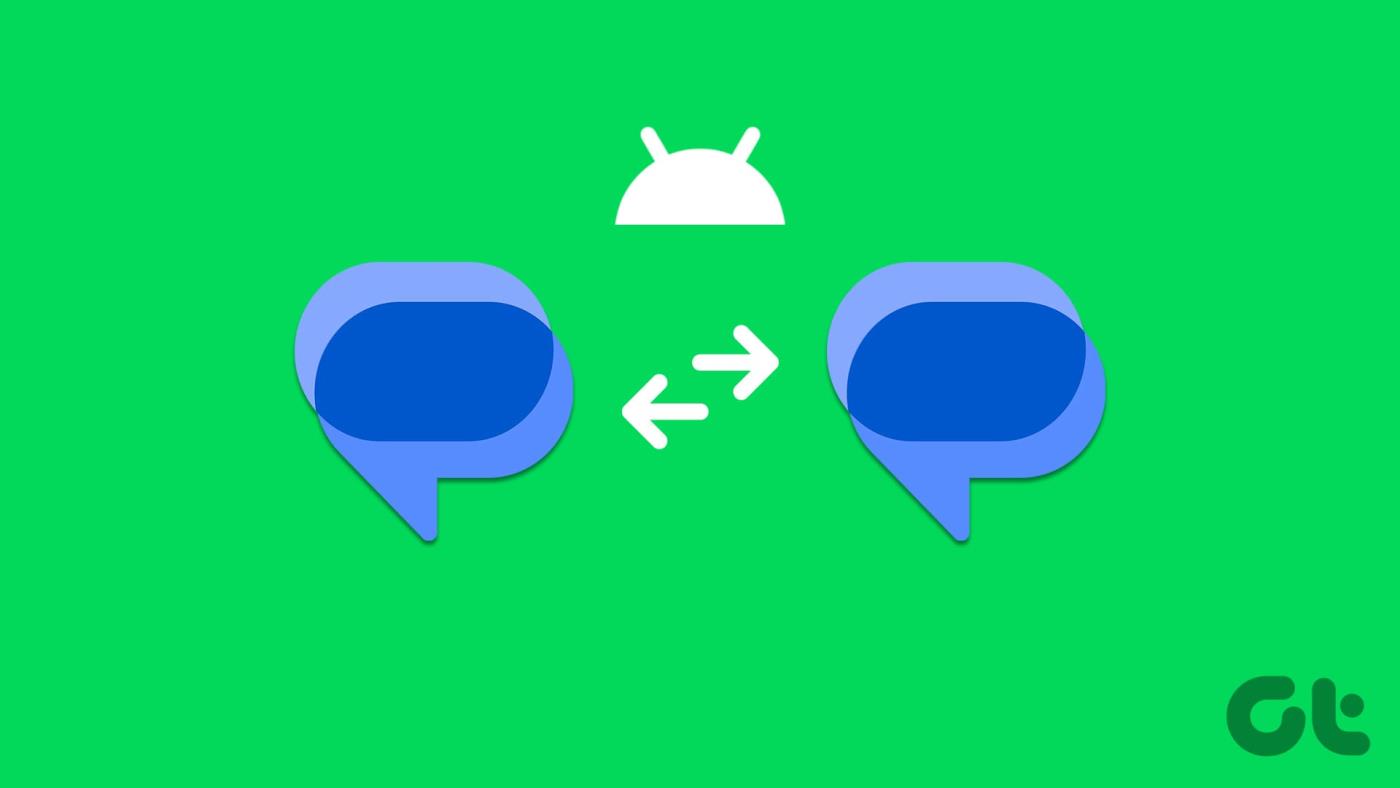
Quando configuri il tuo dispositivo Android, l'accesso a un account Google nuovo o precedente garantisce che venga eseguito automaticamente il backup dei tuoi dati. Questo può quindi essere utilizzato per trasferire messaggi di testo da Android ad Android. Ma se non sei un fan di Google, puoi utilizzare determinate funzionalità del dispositivo o app di terze parti per ottenere la stessa impresa. Continua a leggere per saperne di più.
Quando passi a un nuovo dispositivo o ne configuri di nuovo uno vecchio, i backup di Google possono aiutarti a trasferire i tuoi dati senza problemi. Puoi anche usarlo per trasferire messaggi di testo o SMS sul nuovo telefono Android. Per fare ciò, però, i backup di Google Drive devono essere abilitati per il tuo vecchio dispositivo. Se non sei sicuro, ecco come verificare.
Passaggio 1: apri Impostazioni e tocca Google.
Passaggio 2: qui, tocca l'opzione di backup.
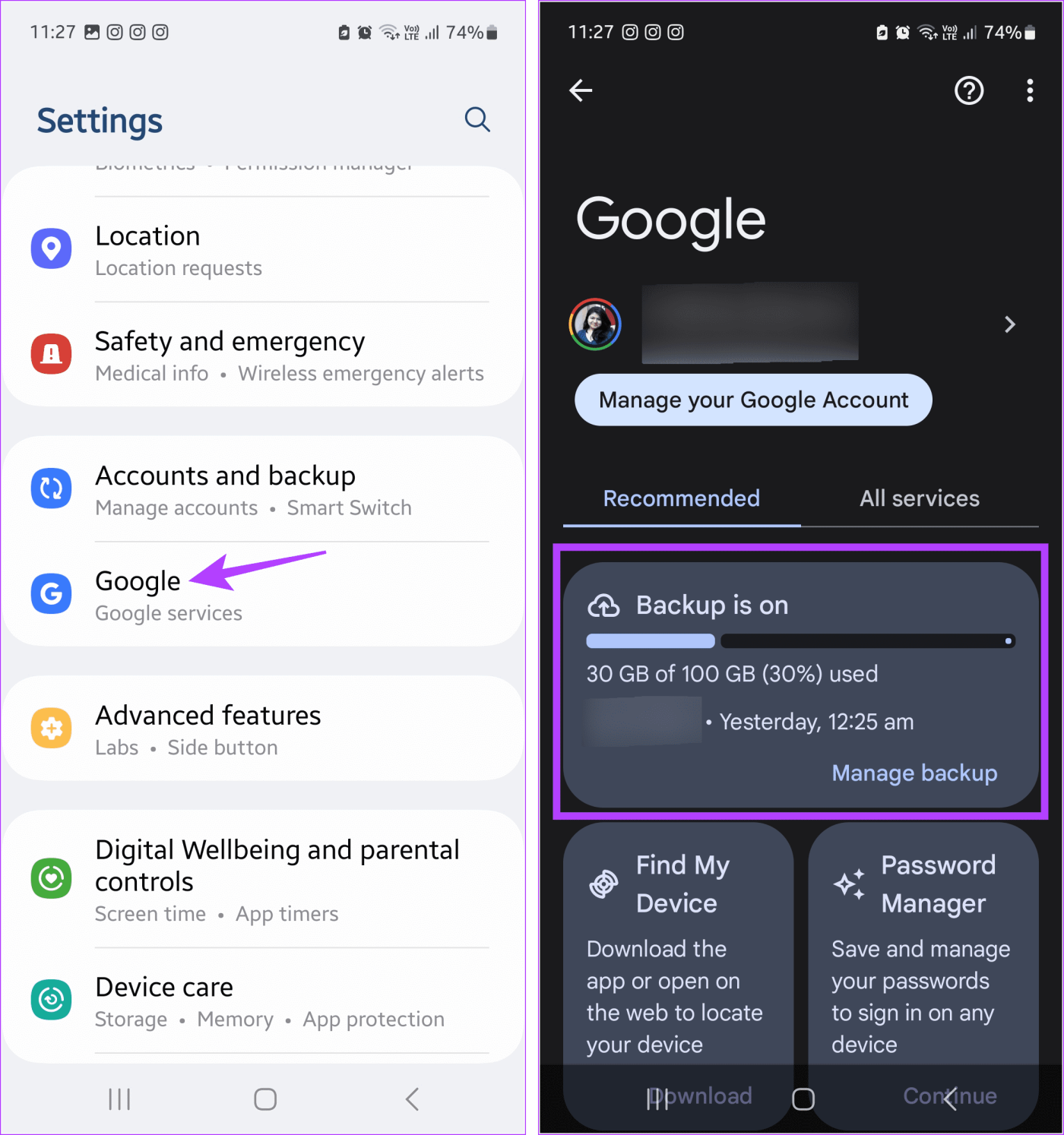
Passaggio 3: in Archiviazione account, controlla l'account attualmente selezionato per il backup di questo dispositivo. Quindi, assicurati che l'interruttore "Backup di Google One" sia attivato.
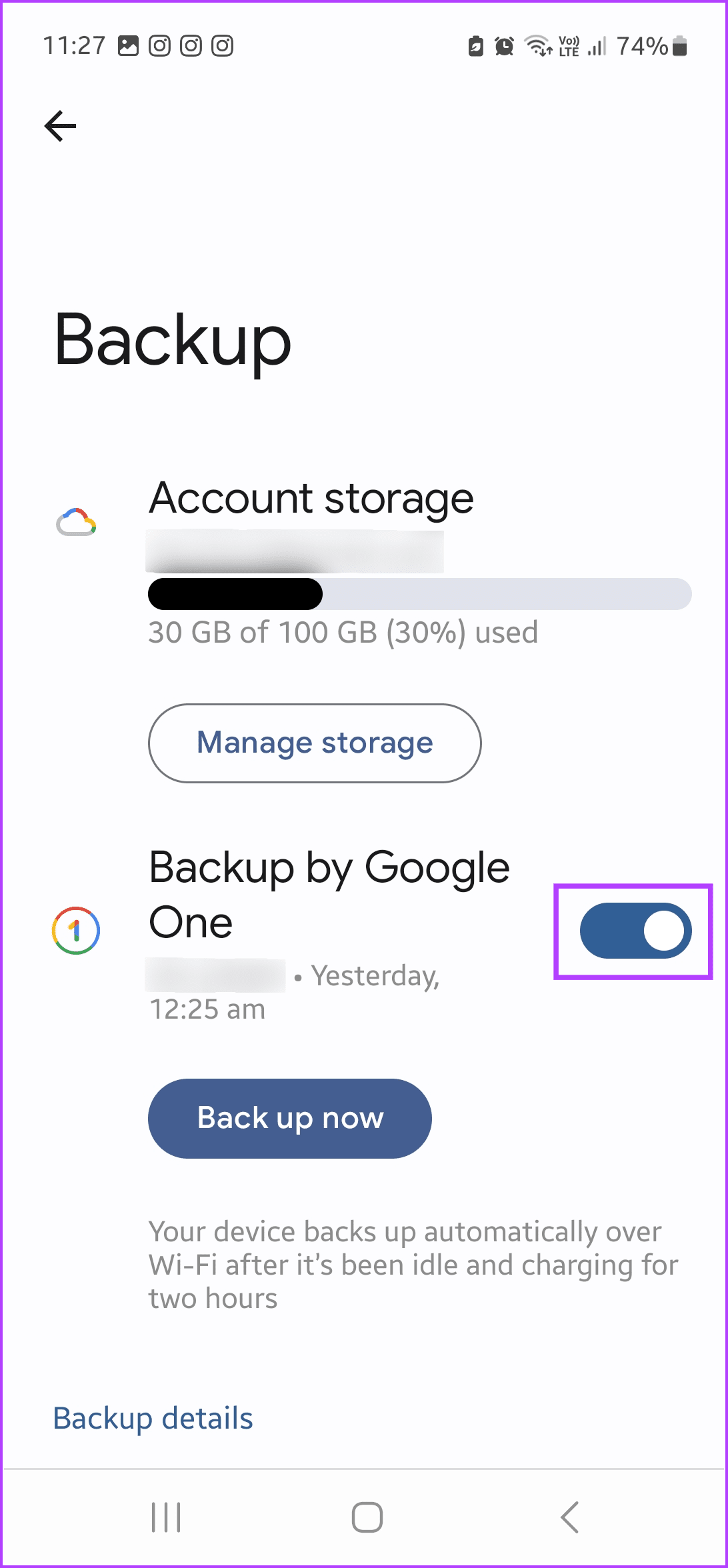
Ciò significa che questo dispositivo sta attualmente effettuando il backup di tutti i suoi dati, inclusi i messaggi di testo, sull'account Google selezionato. Se questo interruttore è disattivato, attivalo e attendi che l'account Google connesso esegua il backup dei dati del tuo dispositivo. Ora puoi accedere a questo account sul tuo nuovo dispositivo e attendere che i dati vengano ripristinati dai backup. In questo modo verranno ripristinati anche tutti i tuoi messaggi di testo.
Suggerimento: se desideri ripristinare i messaggi dal backup di Google sul tuo vecchio telefono, dovrai prima reimpostare il dispositivo Android . Quindi, ripristina tutti i dati , inclusi i messaggi di testo.
Se stai passando a un dispositivo Samsung, puoi utilizzare l'app nativa Smart Switch di Samsung per trasferire tutti i dati rilevanti, inclusi i messaggi di testo. Funziona anche se passi da un dispositivo Android di un'altra marca. Se lo desideri, puoi selezionare solo gli SMS su cui trasferire. Per maggiori dettagli, consulta la nostra guida sull'utilizzo di Samsung Smart Switch per trasferire dati .
Se utilizzi più account per diversi telefoni Android, accedi all'account pertinente nell'app Google Messaggi. Ciò non solo aggiungerà l'account Google al tuo telefono, ma trasferirà anche tutti i messaggi di testo pertinenti. Assicurati che l'account a cui stai accedendo sia l'account su cui è stato eseguito il backup dei messaggi. Ecco come.
Passaggio 1: apri l'app Google Messaggi e tocca l'icona del tuo profilo nell'angolo in alto a destra.
Passaggio 2: quindi tocca l'icona della freccia accanto all'account attualmente aggiunto per visualizzare più opzioni. Qui, tocca Aggiungi un altro account.
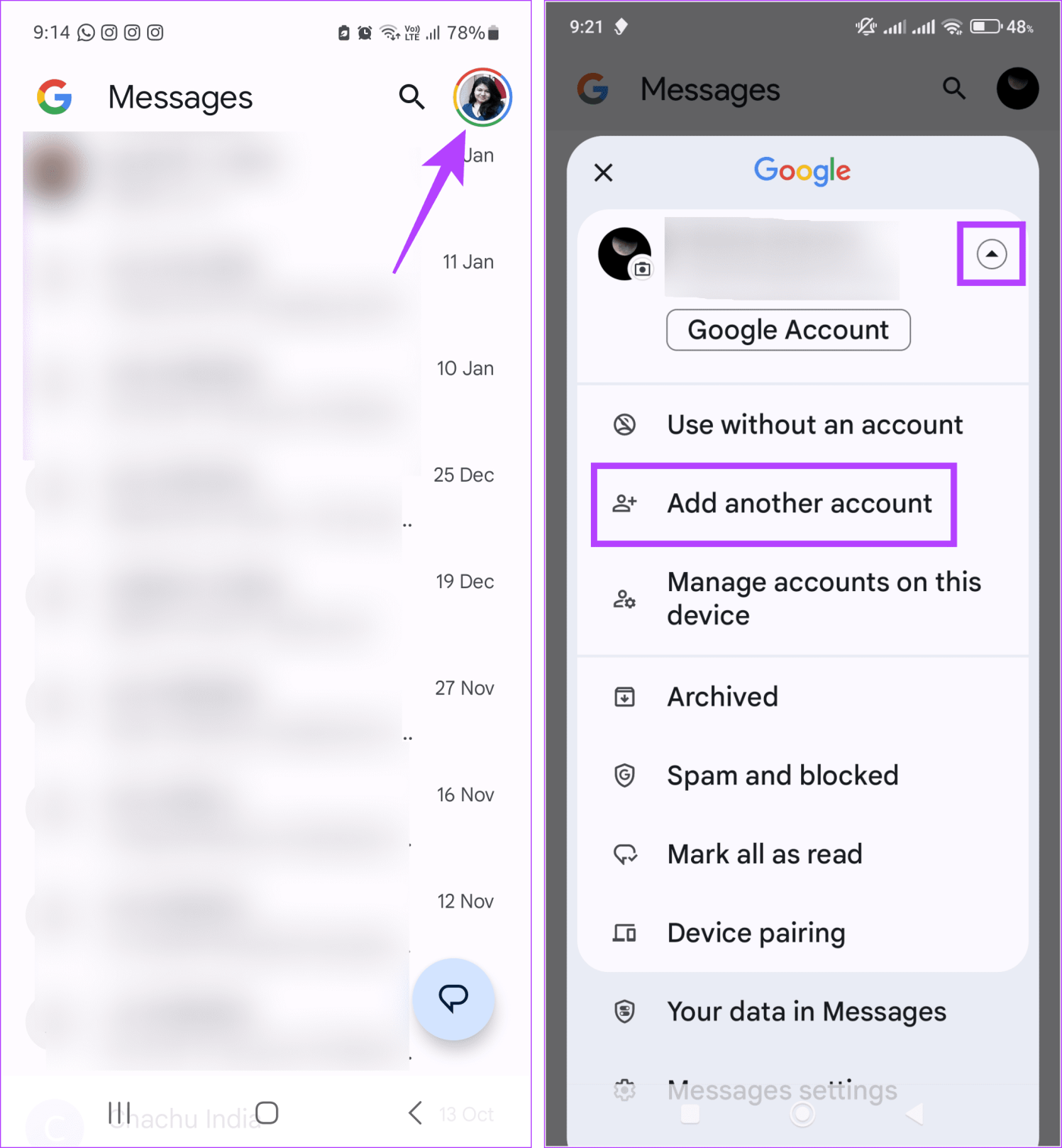
Passaggio 3: qui inserisci l'ID Gmail pertinente e tocca Avanti. Quindi, inserisci la password dell'account e tocca Avanti.
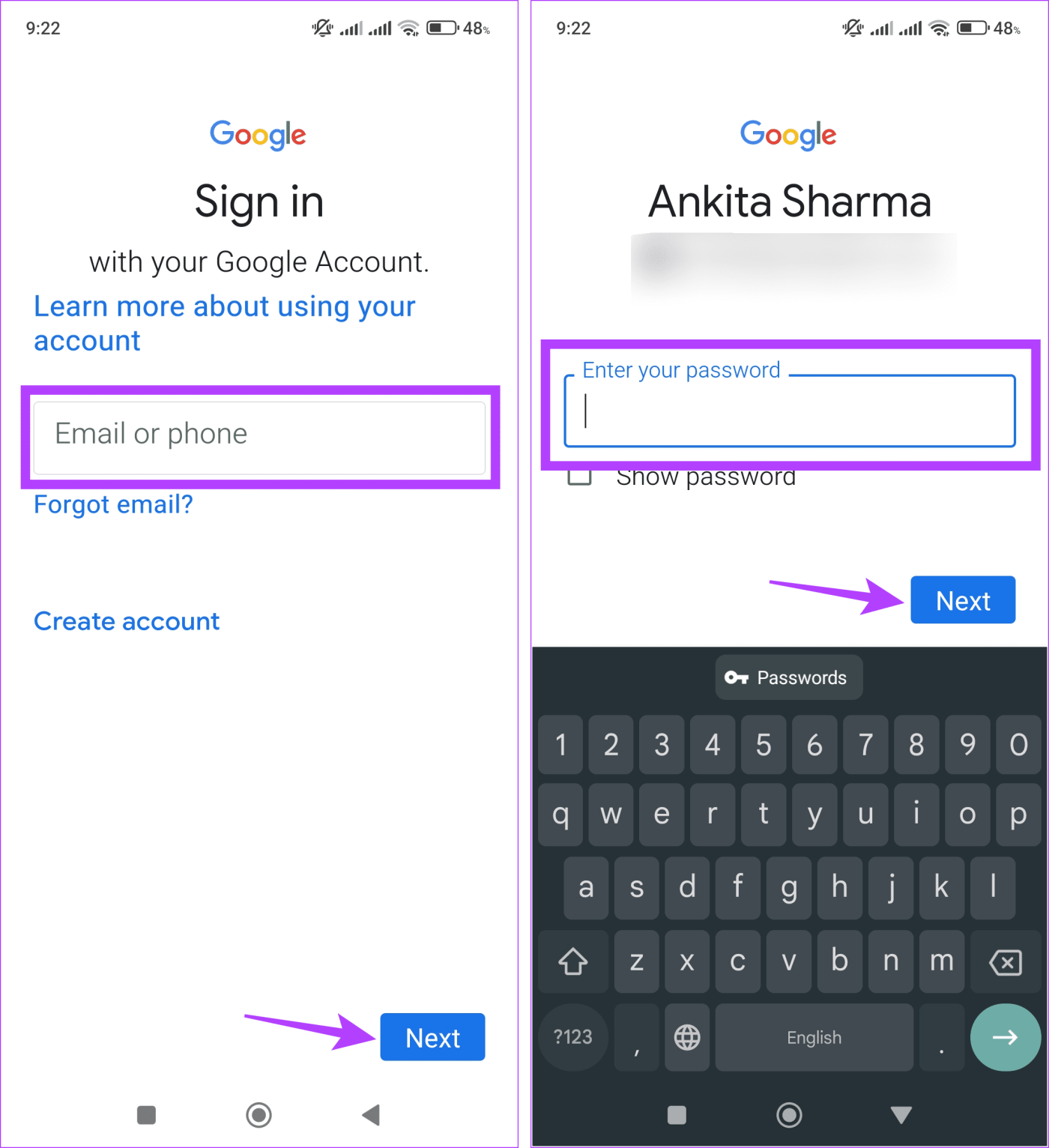
Passaggio 4: attendi che l'account finisca di accedere.
Passaggio 5: quindi tocca nuovamente la tua immagine del profilo. Tocca la freccia giù per visualizzare le opzioni dell'account.
Passaggio 6: qui, tocca l'account appena aggiunto dalle opzioni.
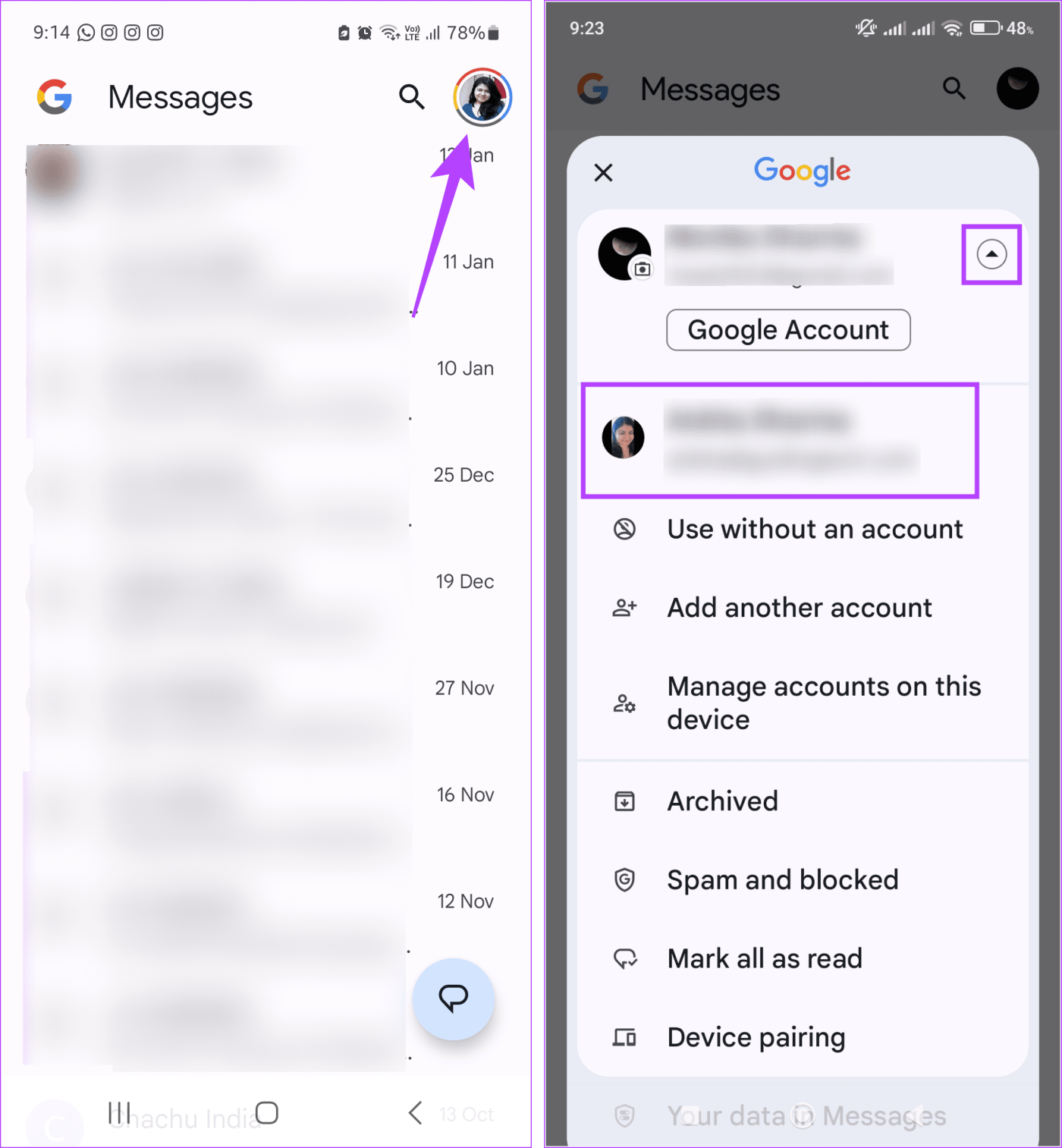
Attendi che i messaggi dell'account appena selezionato finiscano la sincronizzazione nell'app Google Messaggi. Una volta terminato, dovrebbe riflettere i messaggi di backup del tuo account Google.
Se desideri condividere un singolo testo, puoi utilizzare la funzione Quick Share di Android. È integrato nella maggior parte dei dispositivi Android e ti consente di inviare e ricevere file su altri dispositivi Android tramite Bluetooth. Puoi usarlo per migrare determinati testi da Android ad Android senza utilizzare app di terze parti. Segui i passaggi seguenti per farlo.
Nota: assicurati che il Bluetooth sia abilitato su entrambi i dispositivi Android prima di procedere.
Passaggio 1: scorri verso il basso dalla parte superiore dello schermo per aprire le Impostazioni rapide. Qui, tocca Condivisione rapida.
Suggerimento: puoi modificare il menu Impostazioni rapide e aggiungere l'opzione per la condivisione rapida.
Passaggio 2: quando richiesto, seleziona se desideri essere visibile solo ai tuoi contatti o a tutti per 10 minuti. Quindi, tocca Fine.
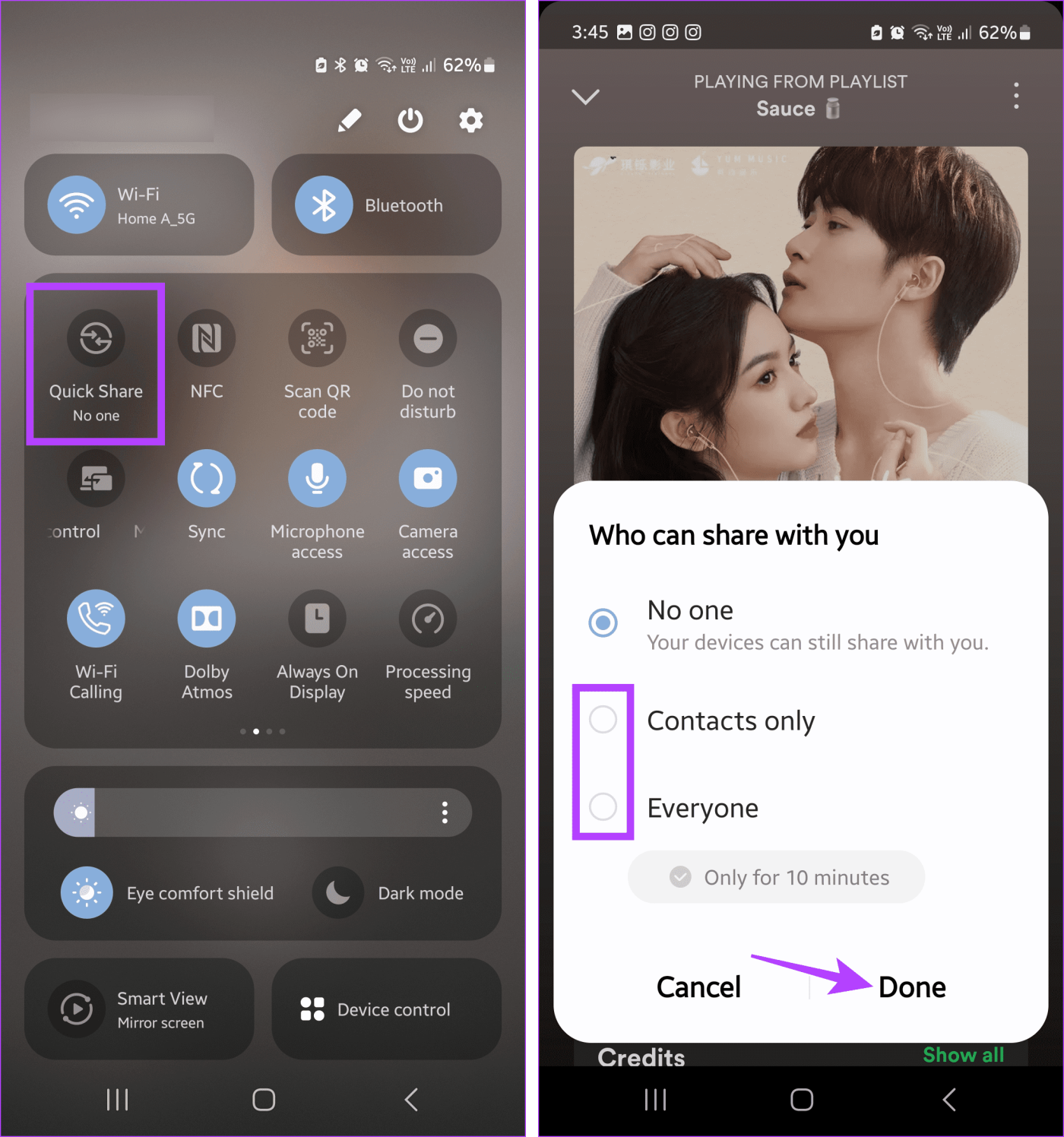
Passaggio 3: ora vai al messaggio che desideri condividere nell'app Google Messaggi.
Passaggio 4: premi a lungo sul messaggio e tocca l'icona a tre punti. Tocca Condividi.
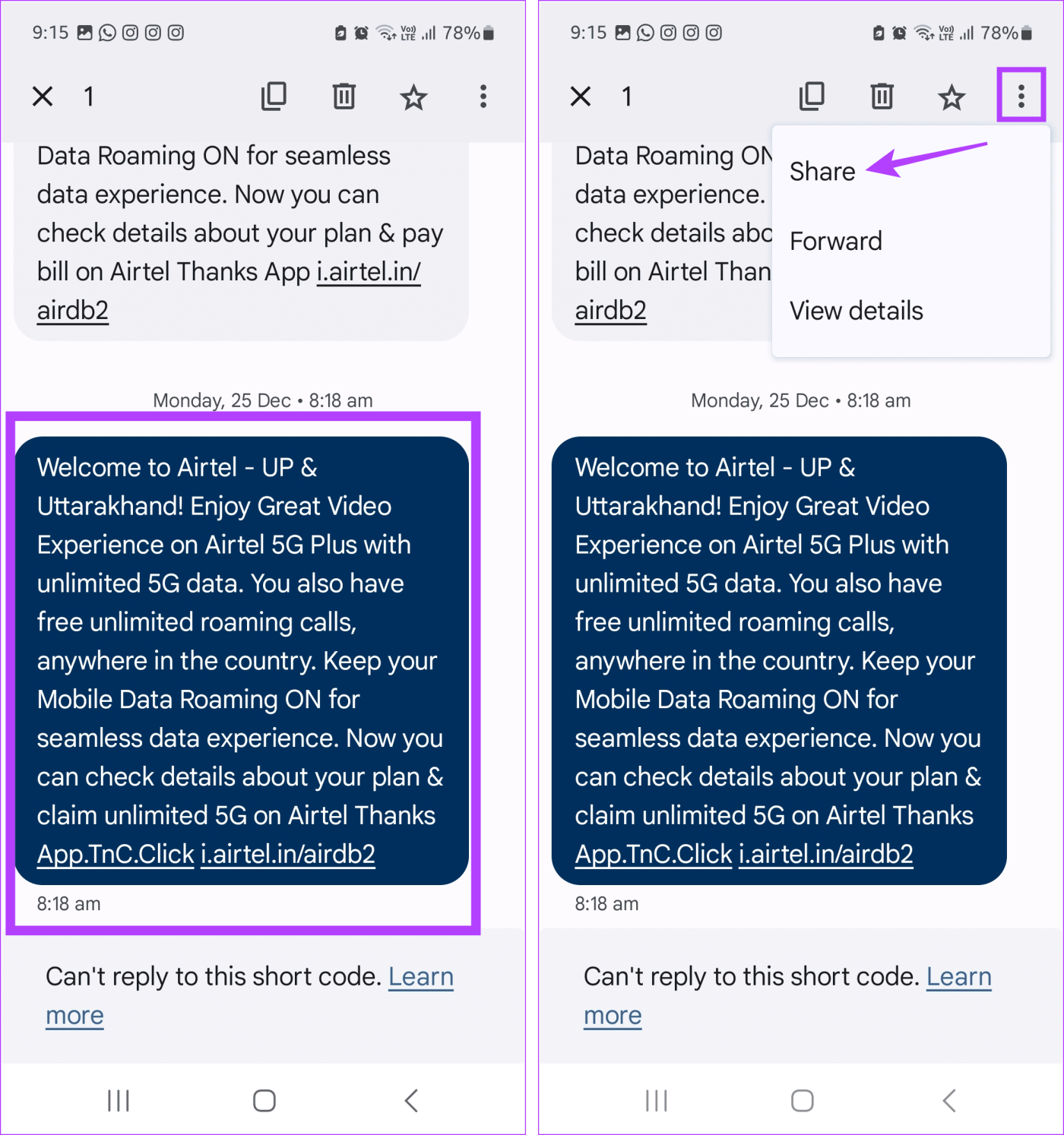
Passaggio 5: qui, tocca Condivisione rapida.
Passaggio 6: tocca il contatto pertinente nelle vicinanze o selezionane uno dall'elenco dei contatti del tuo dispositivo.
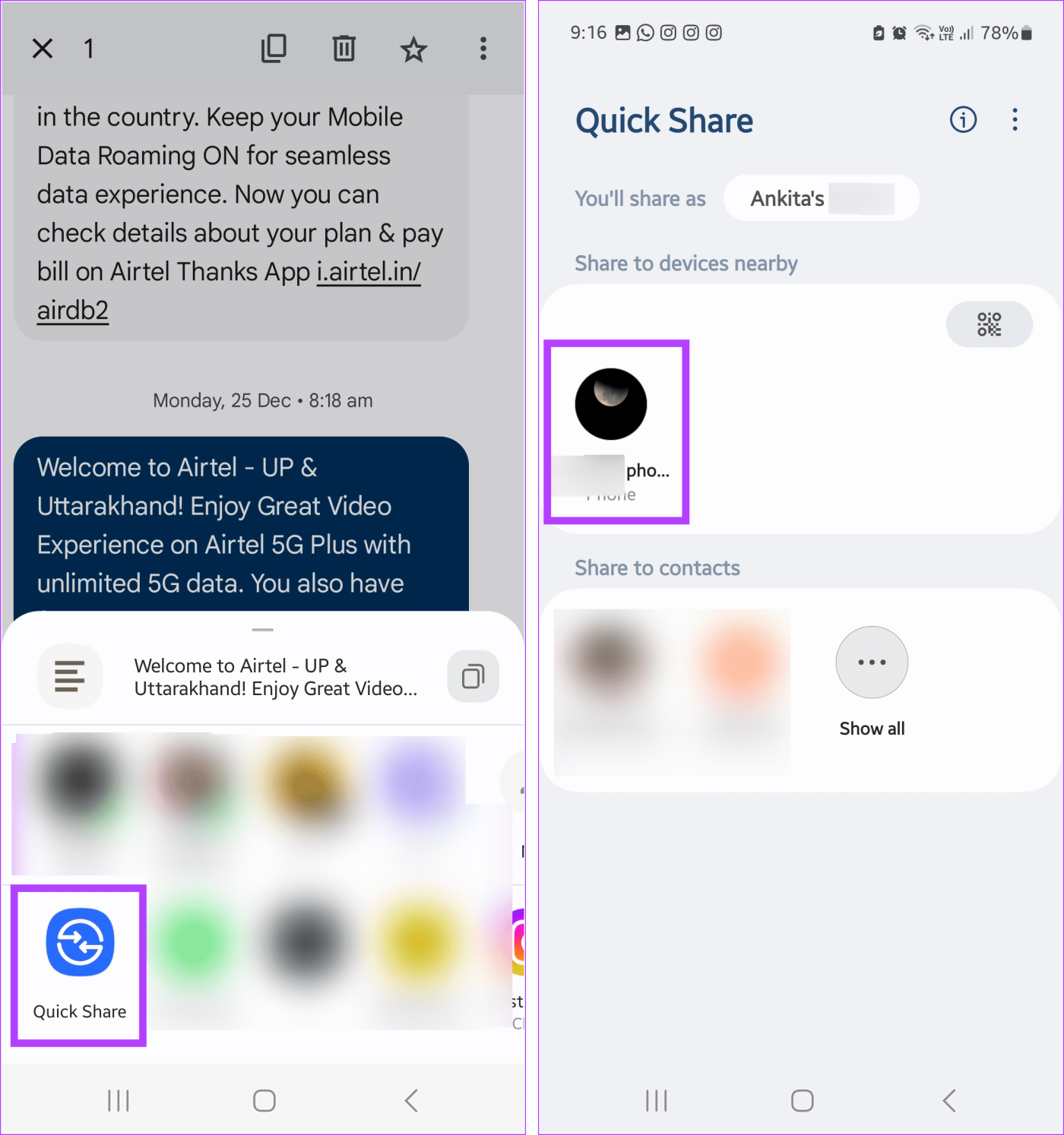
Passaggio 7: attendi che il PIN di condivisione venga visualizzato sullo schermo.
Passaggio 8: allo stesso tempo, sull'altro dispositivo verrà visualizzata una richiesta di condivisione rapida.
Passaggio 9: abbina il PIN e tocca Accetta.
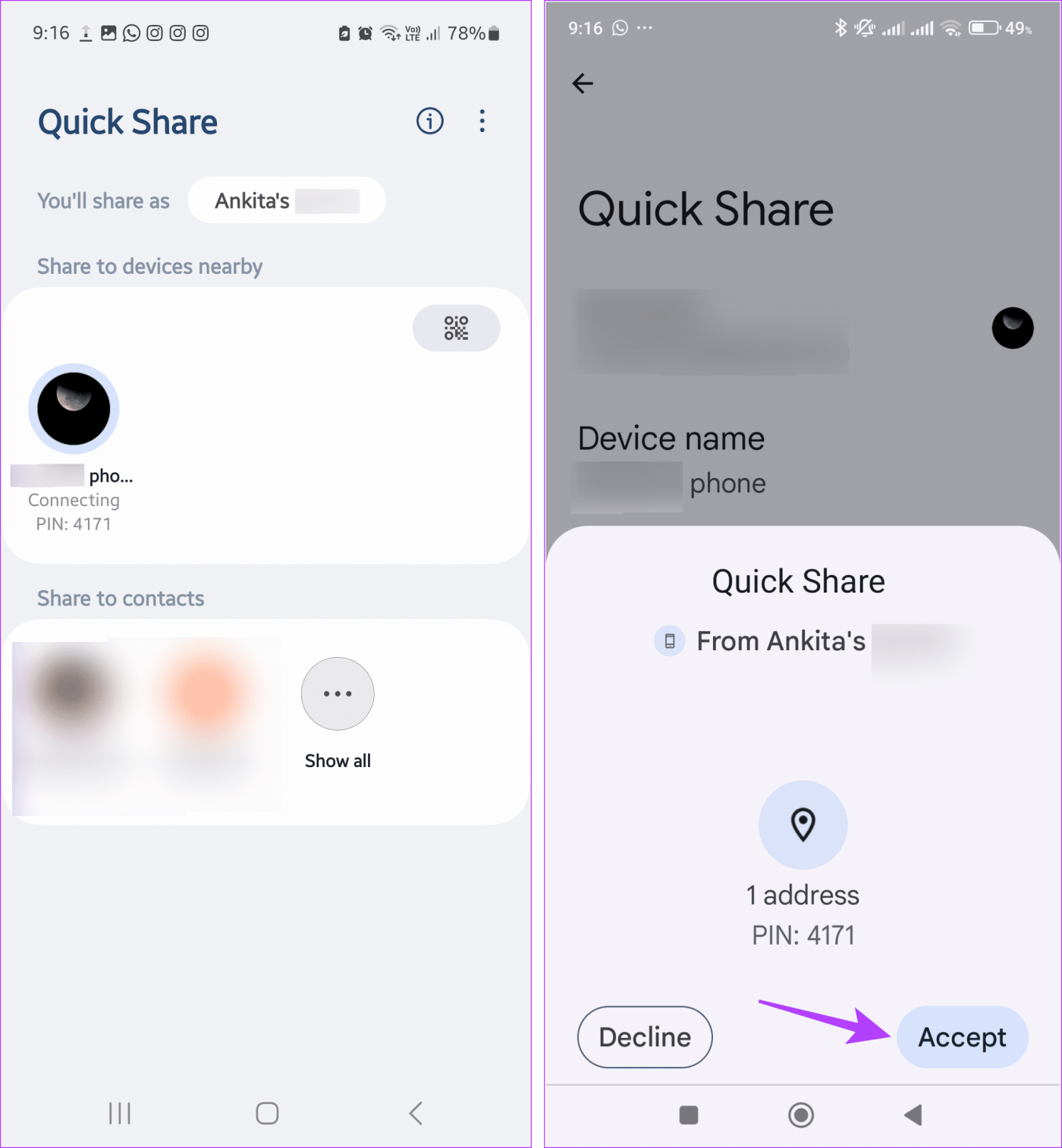
Passaggio 11: tocca Copia.

Ora copia il messaggio su qualsiasi altra app o crea una nota per salvare il messaggio di testo sul tuo nuovo telefono Android.
Nota: se non riesci a trovare l'opzione per la condivisione rapida, invia il messaggio di testo a te stesso o a qualcun altro su WhatsApp. Finché l'altro dispositivo Android utilizza quel numero WhatsApp, i messaggi di testo saranno disponibili lì.
Se non puoi utilizzare nessuna delle opzioni di cui sopra o desideri trasferire in blocco i messaggi da un dispositivo Android a un altro, puoi utilizzare un'app di terze parti come Backup e ripristino SMS. Ciò ti consentirà di trasferire messaggi in massa con problemi minimi. Seguire i passaggi seguenti per eseguire prima il backup dei messaggi e quindi ripristinarli sull'altro dispositivo Android.
Passaggio 1: scarica e apri l'app Backup e ripristino SMS sul tuo vecchio dispositivo Android. Qui, tocca "Configura un backup".
Ottieni backup e ripristino SMS
Passaggio 2: attiva l'interruttore per Messaggi e tocca Avanti.
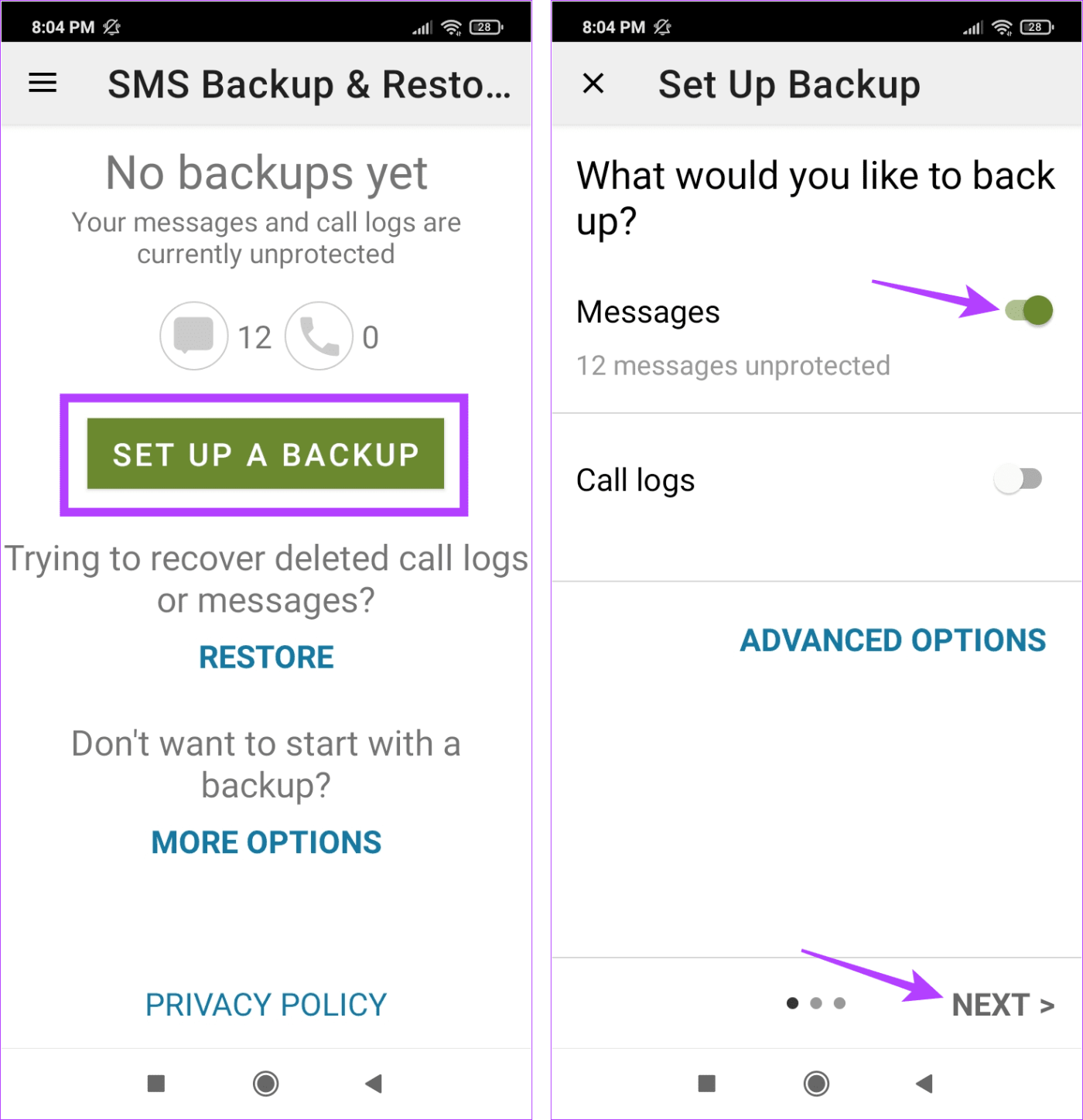
Passaggio 3: dalle opzioni, seleziona dove desideri eseguire il backup dei messaggi di testo. Assicurati di selezionare qualcosa di diverso dal tuo telefono.
Passaggio 4: se richiesto, inserisci le credenziali dell'account pertinenti.
Passaggio 5: seleziona la frequenza di backup e tocca Esegui il backup adesso.
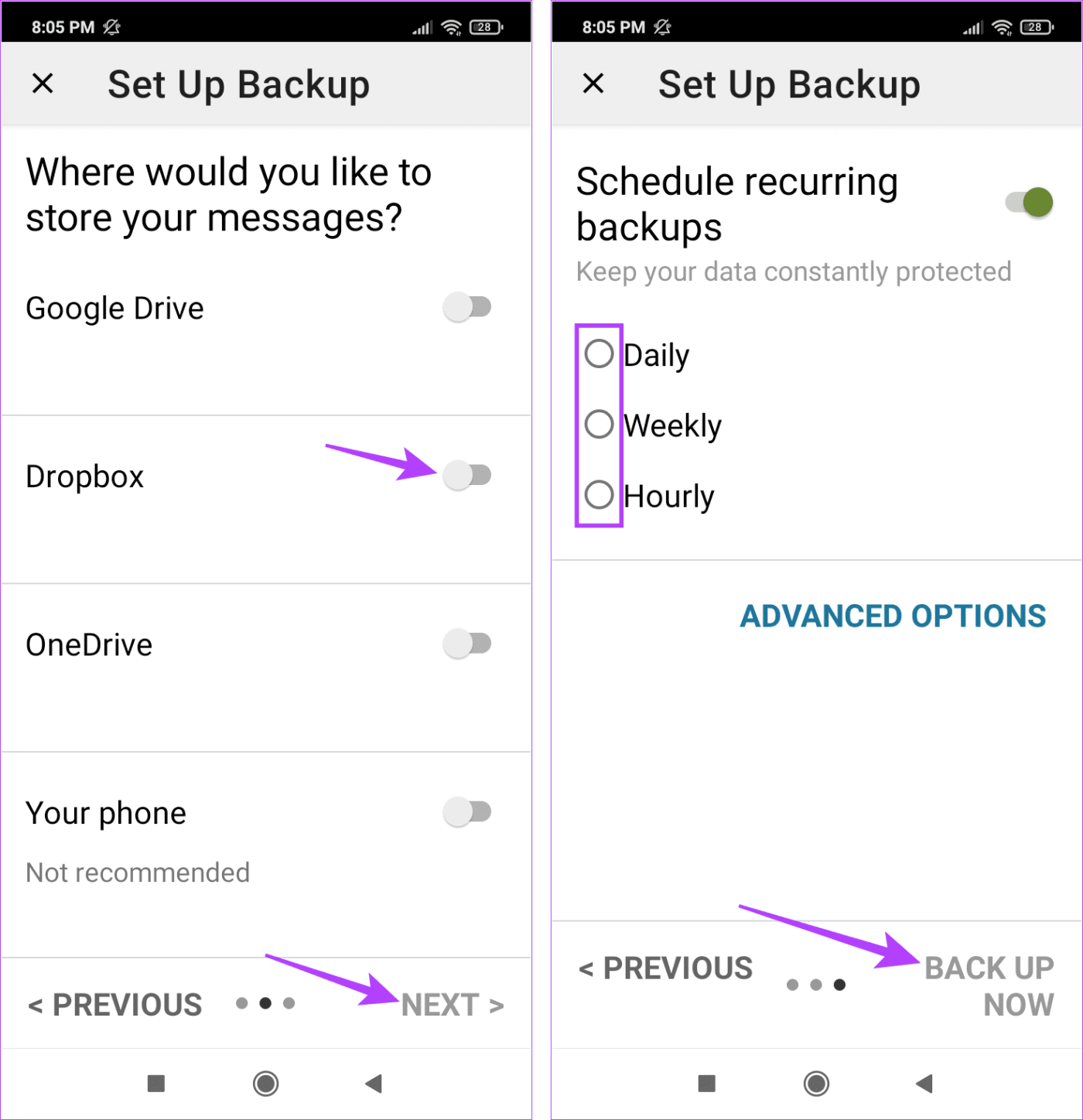
Passaggio 6: se richiesto, seleziona una pianificazione di backup ricorrente e tocca Esegui il backup adesso.
Ora che è stato eseguito il backup dei dati sul cloud, è il momento di ripristinarli sull'altro dispositivo. Ecco come.
Passaggio 1: ora apri l'app Backup e ripristino SMS sull'altro dispositivo. Tocca Ripristina.
Passaggio 2: se richiesto, tocca Sì.
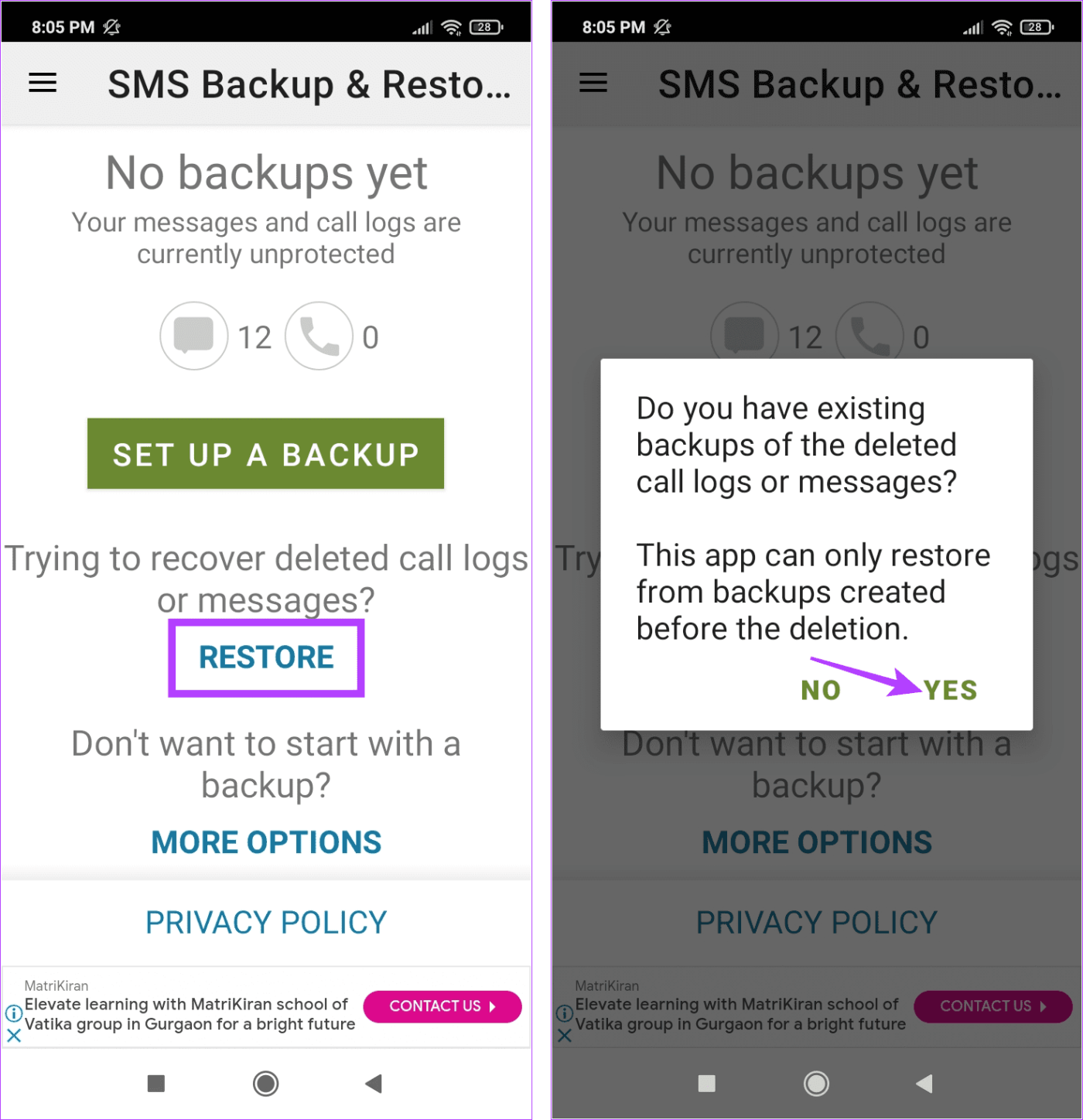
Passaggio 3: qui, tocca l'opzione su cui hai precedentemente eseguito il backup dei tuoi messaggi. Assicurati che l'account sia registrato e connesso.
Passaggio 4: seleziona il backup e tocca OK.
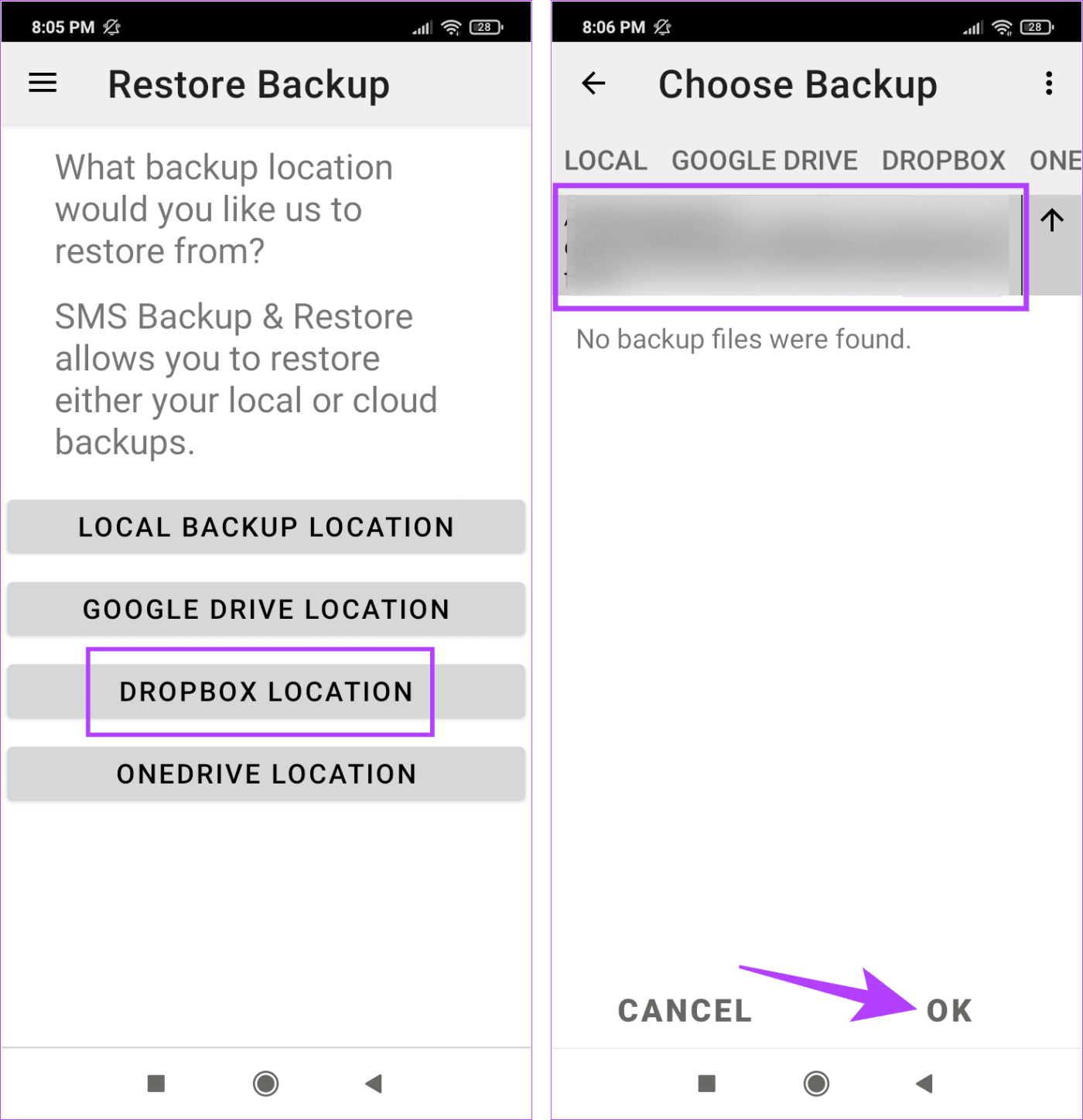
Passaggio 5: qui, assicurati che l'interruttore per Messaggi sia attivato. Quindi, tocca Ripristina.

Attendi il completamento del processo di ripristino. Quindi, apri l'app dei messaggi pertinente per vedere se tutti i messaggi sono stati trasferiti dal tuo precedente dispositivo Android a quello nuovo.
Anche se i social media e le app di messaggistica stanno lentamente prendendo il sopravvento, i messaggi tradizionali sono ancora presenti. Speriamo quindi che questo articolo ti abbia aiutato a trasferire messaggi di testo (SMS) dal precedente dispositivo Android al nuovo dispositivo Android per assicurarti di non perdere i messaggi essenziali.
Le storie di Facebook possono essere molto divertenti da creare. Ecco come puoi creare una storia sul tuo dispositivo Android e computer.
Scopri come disabilitare i fastidiosi video in riproduzione automatica in Google Chrome e Mozilla Firefox con questo tutorial.
Risolvi un problema in cui il Samsung Galaxy Tab A è bloccato su uno schermo nero e non si accende.
Leggi ora per scoprire come eliminare musica e video da Amazon Fire e tablet Fire HD per liberare spazio, eliminare ingombri o migliorare le prestazioni.
Stai cercando di aggiungere o rimuovere account email sul tuo tablet Fire? La nostra guida completa ti guiderà attraverso il processo passo dopo passo, rendendo veloce e facile la gestione dei tuoi account email sul tuo dispositivo preferito. Non perdere questo tutorial imperdibile!
Un tutorial che mostra due soluzioni su come impedire permanentemente l
Questo tutorial ti mostra come inoltrare un messaggio di testo da un dispositivo Android utilizzando l
Come abilitare o disabilitare le funzionalità di correzione ortografica nel sistema operativo Android.
Ti stai chiedendo se puoi usare quel caricabatteria di un altro dispositivo con il tuo telefono o tablet? Questo post informativo ha alcune risposte per te.
Quando Samsung ha presentato la sua nuova linea di tablet flagship, c’era molto da essere entusiasti. Non solo il Galaxy Tab S9 e S9+ offrono gli aggiornamenti previsti, ma Samsung ha anche introdotto il Galaxy Tab S9 Ultra.







